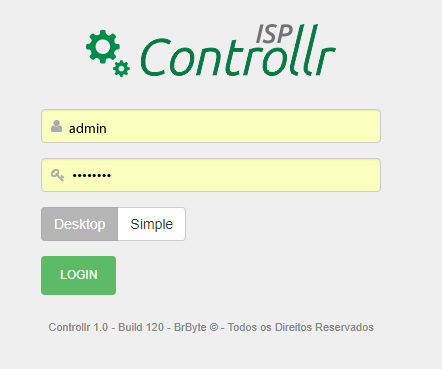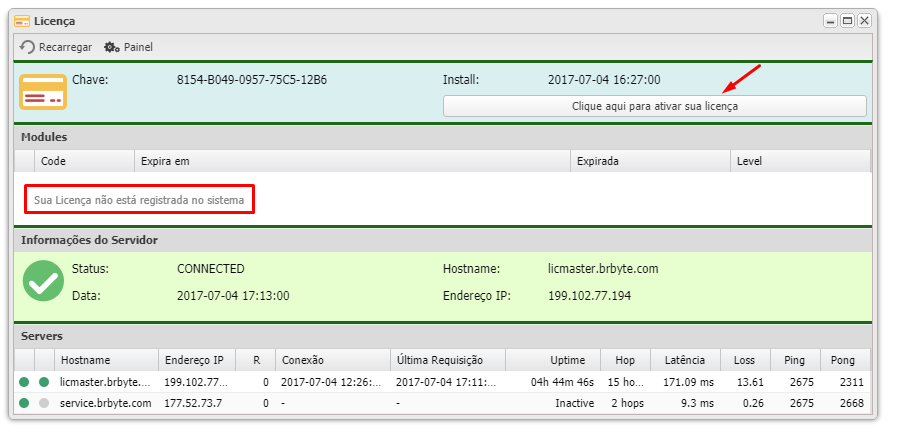| Linha 13: | Linha 13: | ||
[[Arquivo:Controllr_ativacao_lic.png|Controllr_ativacao_lic.png]] | [[Arquivo:Controllr_ativacao_lic.png|Controllr_ativacao_lic.png]] | ||
| + | |||
| + | Agora você deve validar sua licença na área do cliente. | ||
| + | Caso seja cadastrado, acesse http://client.brbyte.com/licenses/new ou clique no botão abaixo | ||
| + | |||
| + | [[Arquivo:Controllr_ativacao_chave.pnghttps://client.brbyte.com/license/new]] | ||
Edição das 14h18min de 4 de julho de 2017
Acesse o SEU servidor Controllr® através da interface web do sistema, de acordo com o exemplo a seguir:
http://endereço-ip-do-seu-servidor-controllr:8080
Efetue o login e selecione a interface a ser utilizada, Desktop ou Simples
Usuario: admin Senha: admin
Uma janela, informando que não foi possível validar sua licença, aparecerá assim que você se conectar à interface web. Não se preocupe, isso é normal. Nesta mesma tela você vai verificar o licenciamento de dados do seu Controllr®.
Agora você deve validar sua licença na área do cliente. Caso seja cadastrado, acesse http://client.brbyte.com/licenses/new ou clique no botão abaixo
Arquivo:Controllr ativacao chave.pnghttps://client.brbyte.com/license/new